Win10系统如何退出Workgroup组织
更新时间:2018-09-15 10:33:17 来源:雨林木风官网 游览量: 191 次
在Win10系统中,系统会默认将用户加入Workgroup组织,所以用户在首次进入系统时就属于Workgroup组织了,当然有很多用户是不愿意的,他们都喜欢其他的组织,但是苦于不知道Win10系统如何退出Workgroup组织,不过今天小编为大家带来了具体的退出方法,有兴趣的用户就往下看看吧。

Win10系统退出Workgroup组织方法如下:
1、右击此电脑,打开属性,如下图所示

2、进入更改设置,如下图所示
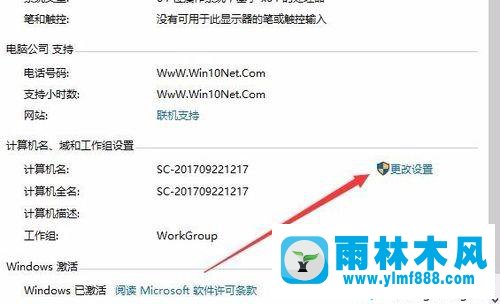
3、选择更改,如下图所示
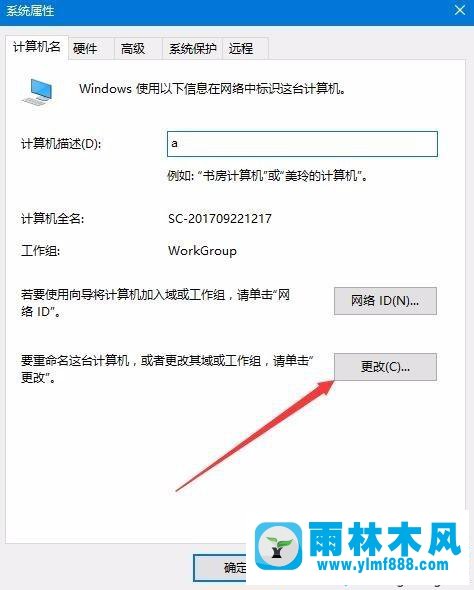
4、输入工作组名称即可,如下图所示
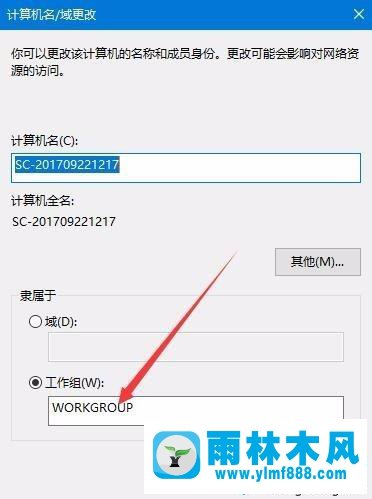
5、出现欢迎界面,确定即可,如下图所示
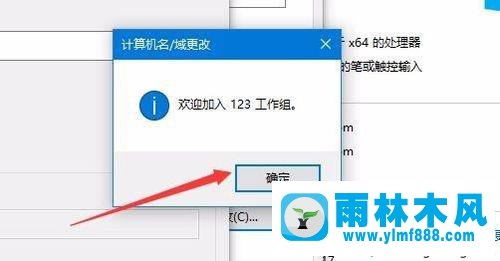
6、重新启动即可,如下图所示
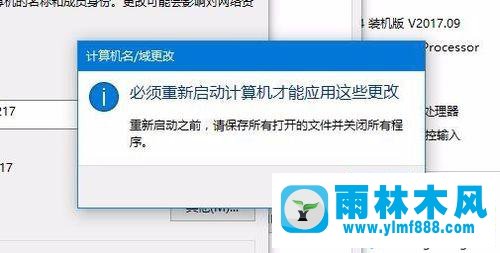
关于Win10系统退出Workgroup组织的操作步骤小编介绍到这里就全部结束了,遇到退出的用户知道打开属性,然后重新修改工作组名重启就可以了,还不知道Win10系统如何退出Workgroup组织的用户就好好了解一下吧。
本文来自雨林木风www.ylmf888.com 如需转载请注明!
相关推荐
- 如何删除Win7系统中过期驱动程序设09-29
- Win7系统uac关闭方法是怎样的10-15
- Win10系统可以登录QQ却无法打开网页12-24
- win7怎么设置拔下U盘之后不用安全删04-16
- XP系统查看PID列怎么添加09-20
- win7右下角小喇叭图标不见了在哪找09-15
- Win7系统中的磁盘自动播放如何进行01-03
- 雨林木风Win10系统桌面空白怎么办11-21
- XP系统辅助功能选项在什么地方09-19
- Win7系统安装Solidworks报错1903、1603该04-25
- 怎么快速复制win7注册表10-12
- 雨林木风教你win10系统同步的设置方11-18
- 雨林木风win7修复文件丢失的方法教03-02
- Win7系统的硬盘坏道如何进行修复10-15
- win10系统不能设置屏保,按钮是灰色04-29
- 雨林木风win7精简版自动删除打印机03-13
热门常见问题
最新系统下载
-
 雨林木风 GHOST Win10 2004 64位 精简版 V2021.07 2021-07-01
雨林木风 GHOST Win10 2004 64位 精简版 V2021.07 2021-07-01
-
 雨林木风 GHOST Win10 2004 64位 周年纪念版V2021.06 2021-06-02
雨林木风 GHOST Win10 2004 64位 周年纪念版V2021.06 2021-06-02
-
 雨林木风 GHOST Win10 64位专业版(版本2004) V2021.05 2021-05-07
雨林木风 GHOST Win10 64位专业版(版本2004) V2021.05 2021-05-07
-
 雨林木风 GHOST Win10 1909 64位 官方纯净版V2021.04 2021-04-06
雨林木风 GHOST Win10 1909 64位 官方纯净版V2021.04 2021-04-06
-
 雨林木风Ghost Win10 2004(专业版)V2021.03 2021-02-28
雨林木风Ghost Win10 2004(专业版)V2021.03 2021-02-28
-
 雨林木风 GHOST Win10 2004 64位 精简版 V2021.01 2020-12-21
雨林木风 GHOST Win10 2004 64位 精简版 V2021.01 2020-12-21
-
 雨林木风 GHOST Win10 64位 快速装机版 V2020.12 2020-11-27
雨林木风 GHOST Win10 64位 快速装机版 V2020.12 2020-11-27
-
 雨林木风 GHOST Win10 64位 官方纯净版 V2020.11 2020-10-28
雨林木风 GHOST Win10 64位 官方纯净版 V2020.11 2020-10-28

